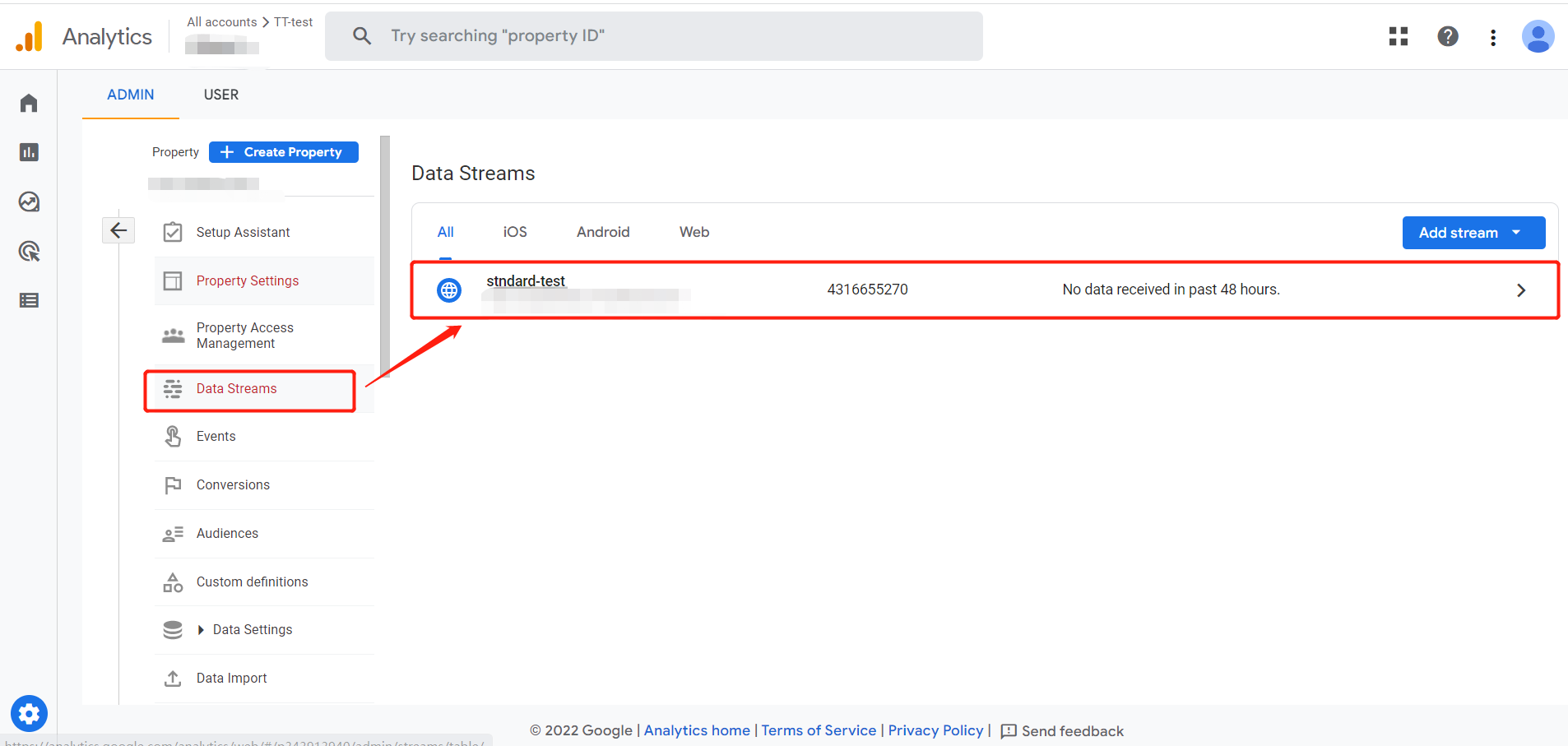如果您还没有创建GA4 property,请按照以下步骤进行操作。
如果您已经创建了GA4 Property,请直接跳过前面步骤进入第3步。
第一步: 创建一个新的GA4 Property
前往您的 GA4 帐户,点击左下角的“Admin”按钮,然后点击“Create Property”按钮以创建新的Property。
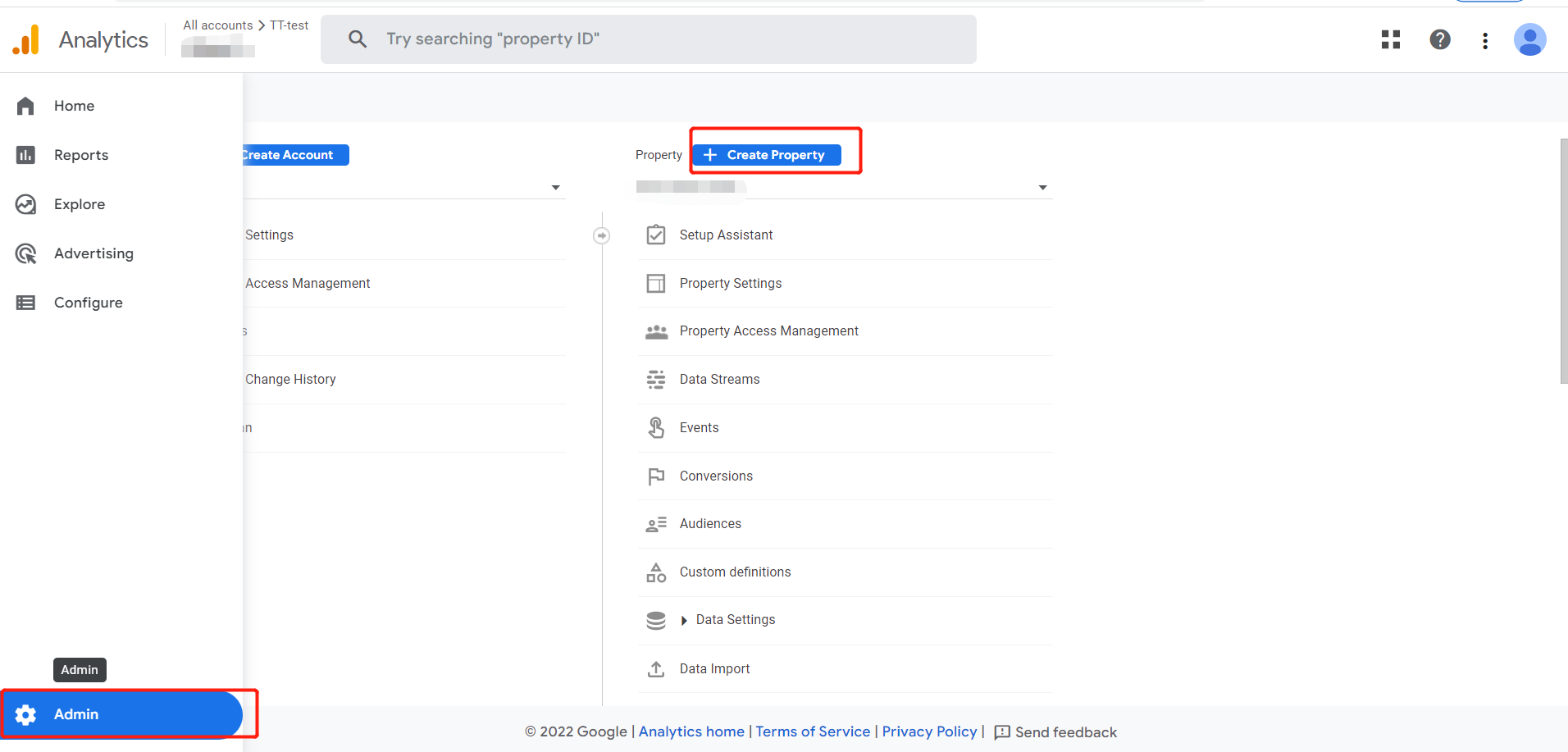
然后为这个新的Property进行命名。之后,单击“Next”和“Create”按钮即可完成Property的创建。
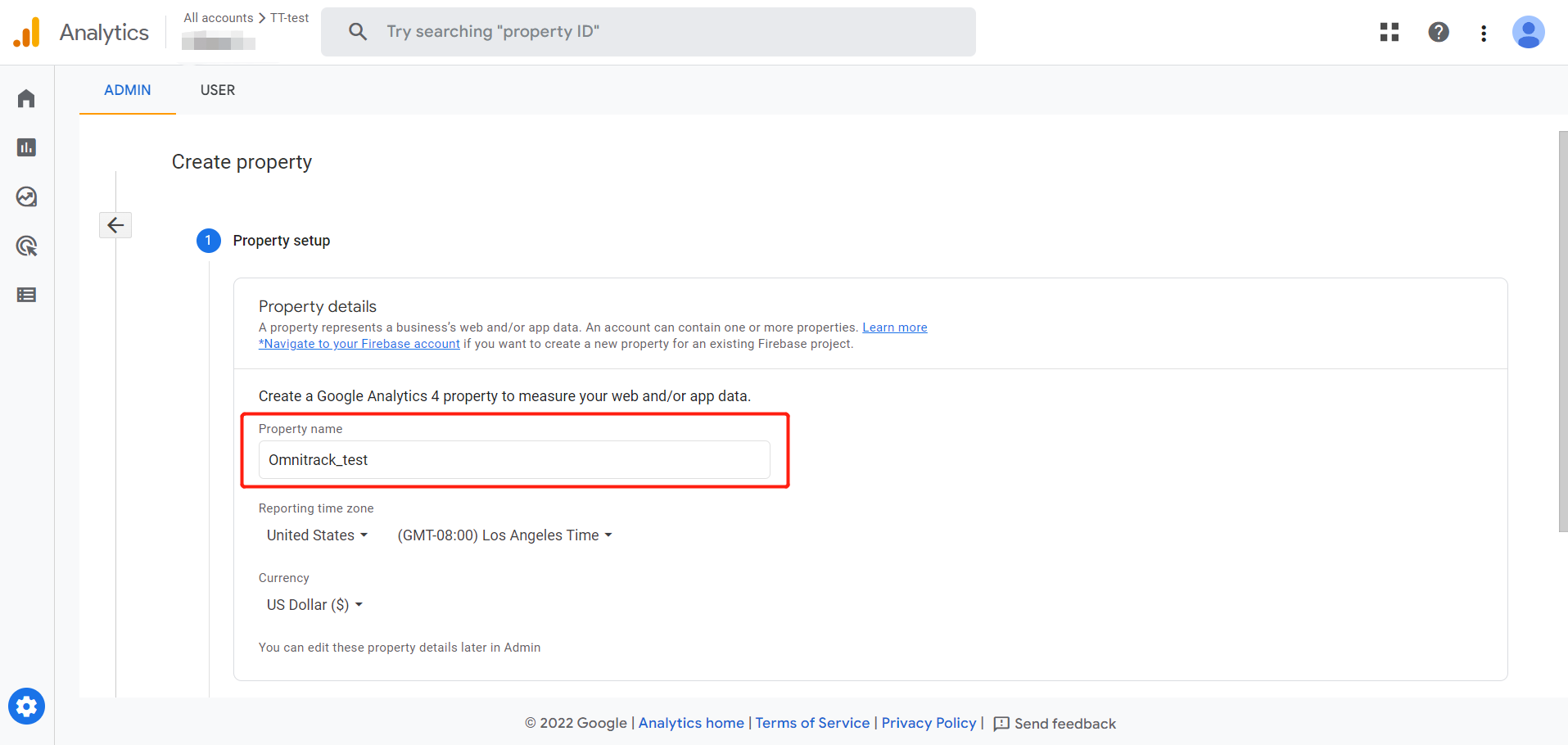
第二步: 设置数据流
创建新的 GA4 Property后,选择“Web”作为收集数据的平台,如下所示。
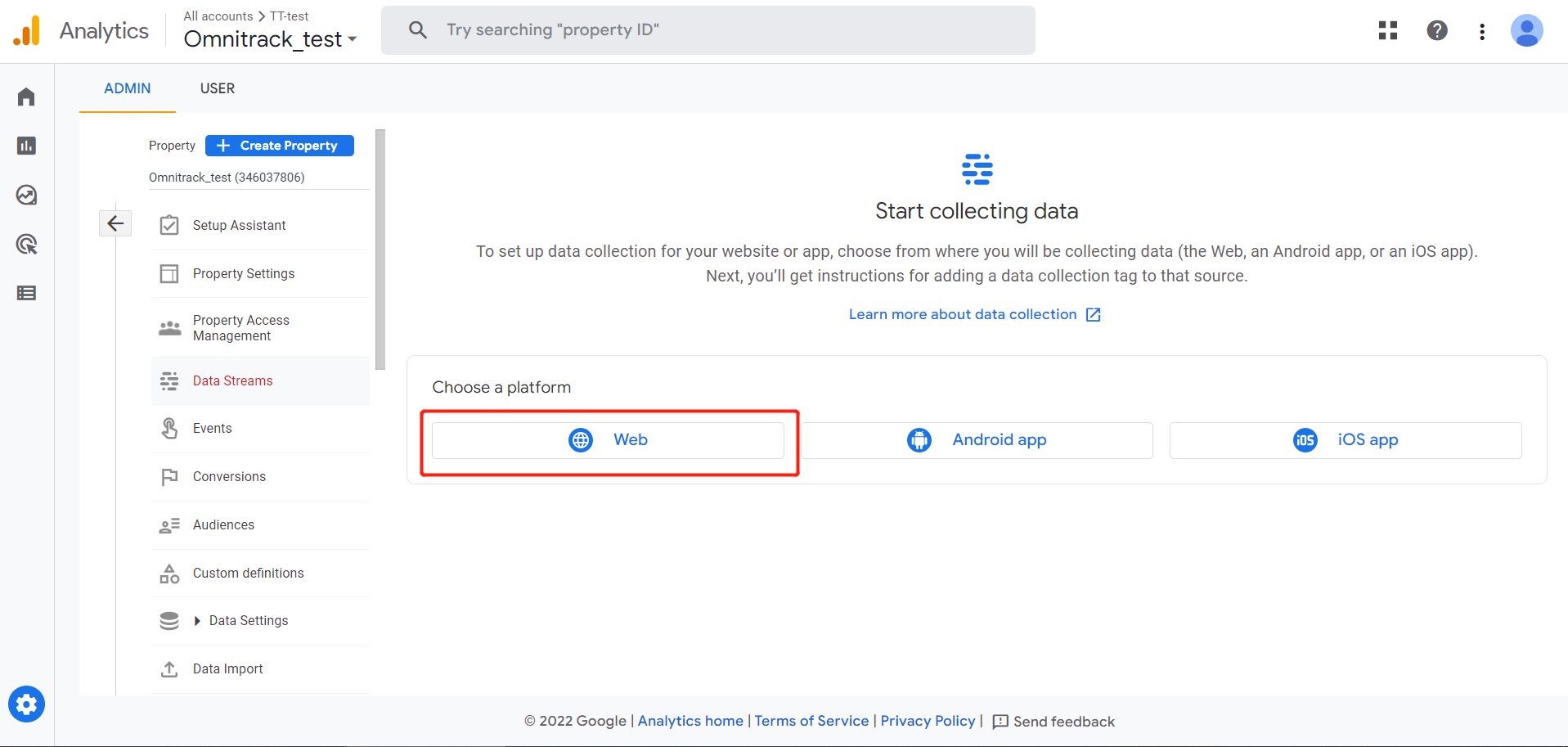
然后输入您Shopify 商店的 URL 和数据流的名称(自定义)。最后点击“Create Stream”按钮完成数据流的创建。
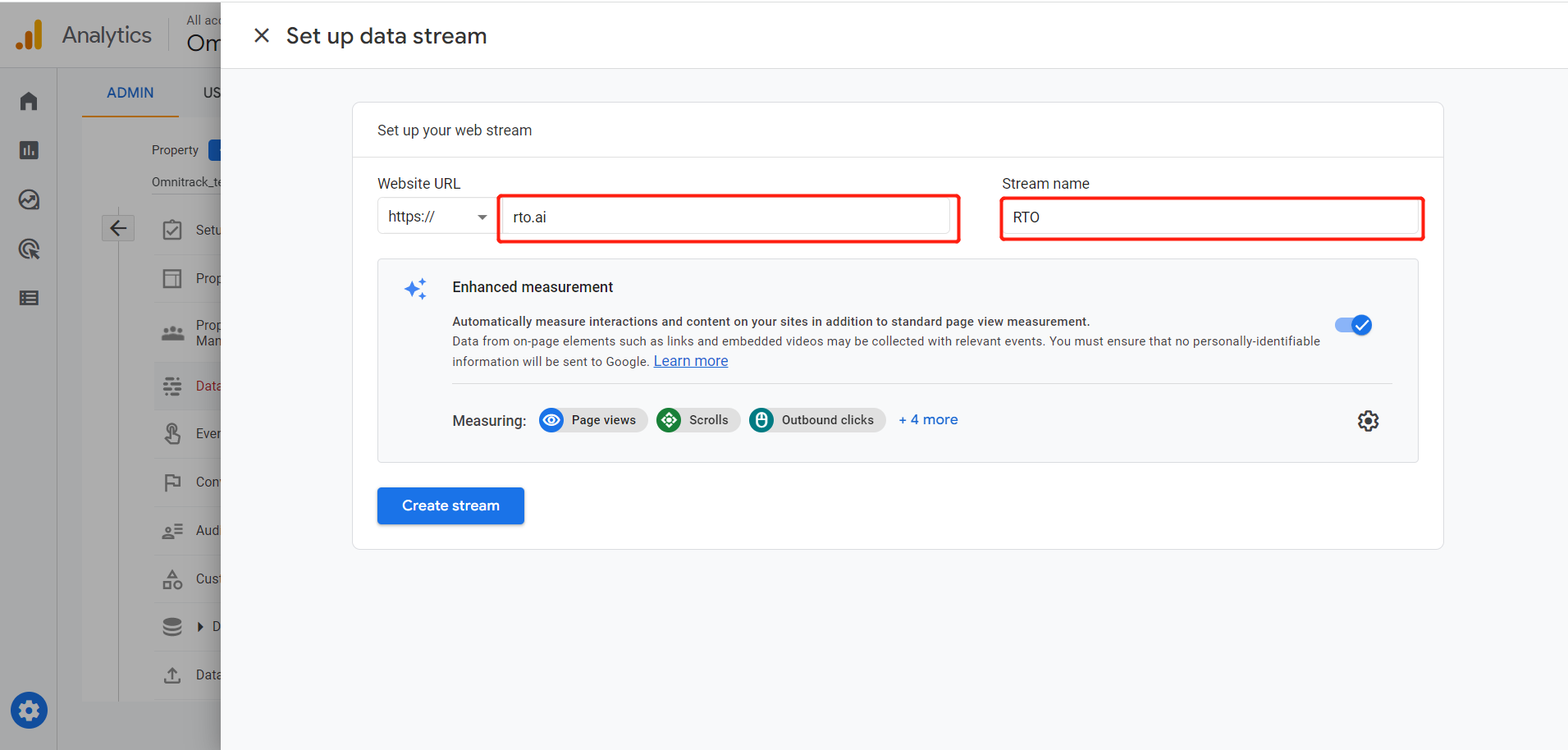
Step 3: 找到GA4 ID(即Measurement ID)
完成前面的步骤后,您将看到下面的页面。圈起来的数据就是GA4 ID,也就是Measurement ID。将其复制并粘贴到我们的应用程序中。
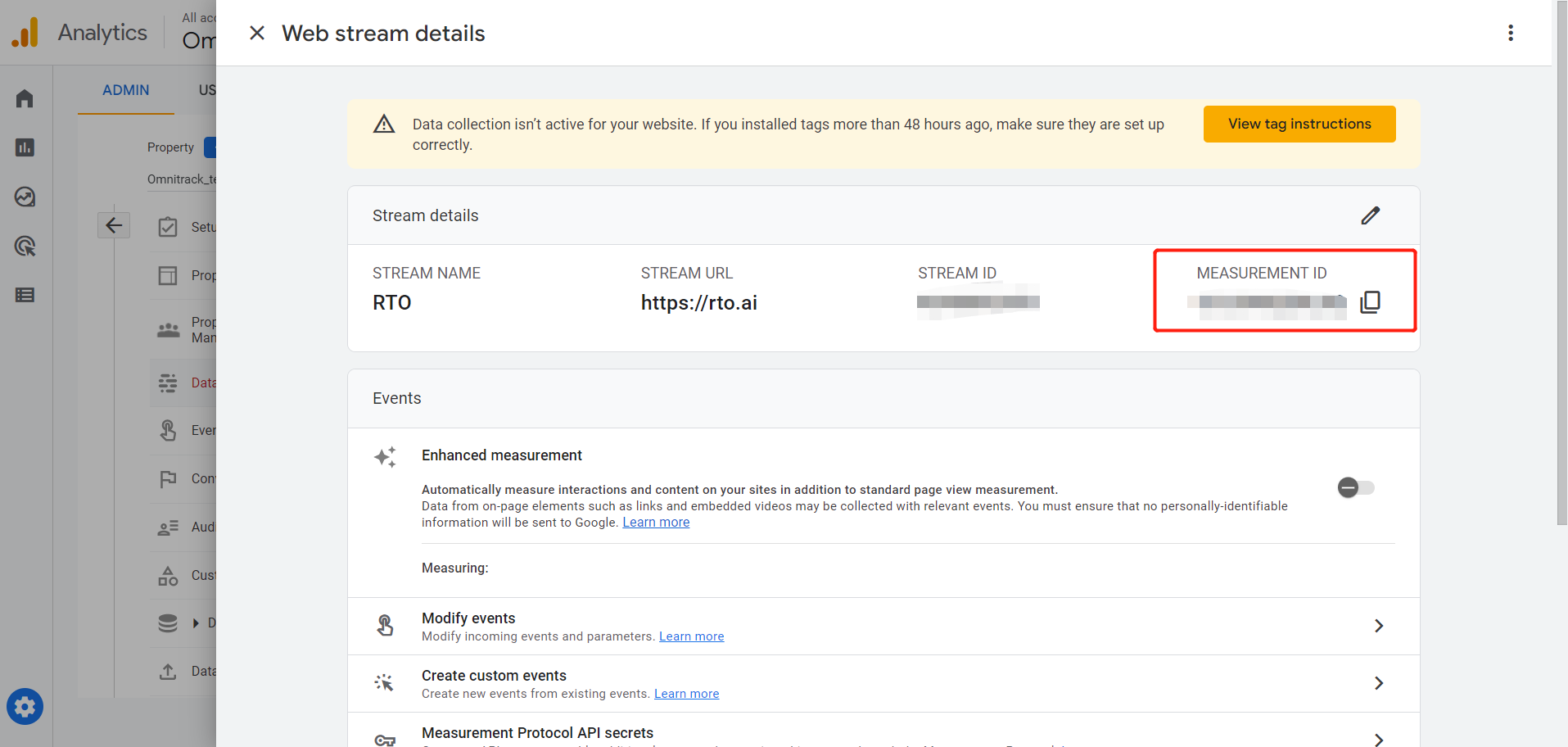
如果你之前已经创建好了GA4 Property,那么你可以在这个Property下面的“Data Stream”菜单中找到以下页面,然后点进去就可以找到对应的GA4 ID。